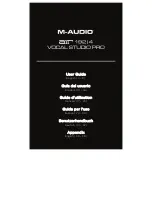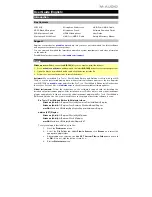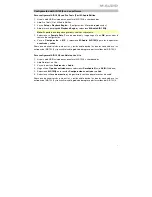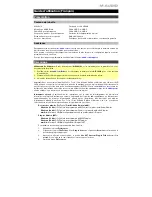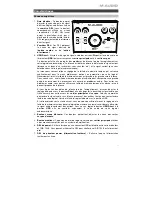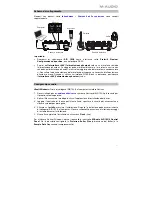12
Para configurar el AIR 192|4 como dispositivo de reproducción predeterminado, siga las
indicaciones que se incluyen a continuación sobre la base del sistema operativo de su
ordenador.
Usuarios de Windows:
Antes de conectar el
AIR 192|4
a su computadora, instale los drivers:
1.
Vaya a
m-audio.com/drivers
y descargue el driver
AIR 192|4
más reciente para su
sistema operativo.
2.
Abra el archivo que descargó y haga doble clic en el archivo instalador del driver.
3.
Siga las instrucciones de la pantalla para instalar los drivers.
Windows:
1.
Utilice el cable USB incluido para conectar el AIR 192|4 a su ordenador.
2.
Localice en la barra de tareas el icono del "altavoz" del
control de volumen
. Haga clic
derecho en el altavoz y seleccione
Playback Devices
(Dispositivos de reproducción).
Como alternativa, haga clic en
Start Menu
(menú Inicio) >
Control Panel
(Panel de
control) (o
Settings
[Ajustes] >
Control Panel
en la Vista clásica) >
Hardware and Sound
(Hardware y sonido) >
Sound
(Sonido).
3.
En el panel de control
Windows Sound
(Sonido de Windows), seleccione la pestaña
Playback
(Reproducción) y seleccione
AIR 192|4
como dispositivo predeterminado.
4.
Haga clic en la pestaña
Recording
(Grabación) y seleccione
AIR 192|4
como dispositivo
predeterminado.
5.
Haga clic en
Properties
(Propiedades) en la esquina inferior derecha.
6.
En la nueva ventana, haga clic en la pestaña
Advanced
(Avanzadas) y seleccione
2-
channel, 24-bit, 48000 Hz (Studio Quality)
(2 canales, 24 bits, 48000 Hz, calidad de
estudio) como formato predeterminado.
7.
Deshaga la selección de las dos casillas que están bajo
Exclusive Mode
(Modo
exclusivo).
8.
Haga clic en
OK
(Aceptar) para cerrar la ventana de propiedades.
9.
Haga clic en
OK
(Aceptar) para cerrar el panel de control de sonido.
macOS:
1.
Utilice el cable USB incluido para conectar el AIR 192|4 a su ordenador.
2.
Vaya a
Applications > Utilities > Audio MIDI Setup
(Aplicaciones > Utilidades >
Configuración MIDI de audio).
3.
En la ventana
Audio Devices
(Dispositivos de audio), seleccione
AIR 192|4
en la columna
izquierda.
4.
Haga clic derecho en
AIR 192|4
y seleccione
Use this device for sound input
(Utilizar
este dispositivo para la entrada de sonido).
5.
Haga clic derecho en
AIR 192|4
y seleccione
Use this device for sound output
(Utilizar
este dispositivo para la salida de sonido).
6.
Salga de la configuración MIDI de audio.
Содержание AIR 192 6
Страница 2: ...2...
Страница 40: ...Manual Version 1 1...